நூலாசிரியர்:
Charles Brown
உருவாக்கிய தேதி:
3 பிப்ரவரி 2021
புதுப்பிப்பு தேதி:
2 ஜூலை 2024
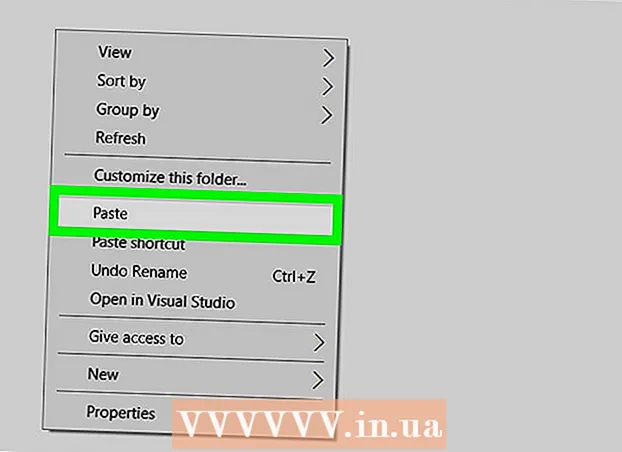
உள்ளடக்கம்
இந்த விக்கிஹோ, அடோப் பிறகு விளைவுகளுக்கு செருகுநிரல்களை எவ்வாறு நிறுவுவது என்பதை உங்களுக்குக் கற்பிக்கிறது. பின் விளைவுகள் செருகுநிரலுக்கு அதன் சொந்த நிறுவல் வழிமுறைகள் இல்லையென்றால், நீங்கள் வழக்கமாக கோப்பை அடோப் ஆஃப்டர் எஃபெக்ட்ஸ் செருகுநிரல் கோப்புறையில் நகலெடுப்பதன் மூலம் செருகுநிரலை நிறுவலாம். பின்வரும் வழிமுறைகள் ஒரு செருகுநிரலை எவ்வாறு பதிவிறக்குவது மற்றும் பின் விளைவுகள் செருகுநிரல் கோப்புறையில் நகலெடுப்பது என்பதைக் காண்பிக்கும்.
அடியெடுத்து வைக்க
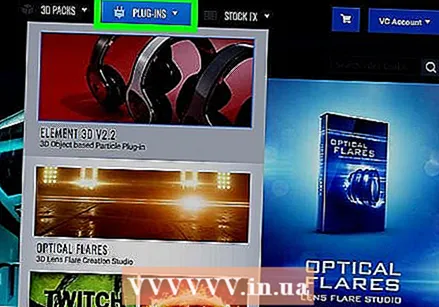 ஒரு சொருகி பதிவிறக்க. சில செருகுநிரல்கள் இலவசம், மற்றவை பணம் செலவாகும். Videocopilot.net, aescripts.com மற்றும் அடோப் மூன்றாம் தரப்பு செருகுநிரல்கள் உள்ளிட்ட பல விளைவுகள் செருகுநிரல்களை நீங்கள் பதிவிறக்கம் செய்யக்கூடிய பல வலைத்தளங்கள் உள்ளன. செருகுநிரலைத் தேர்ந்தெடுத்து, செருகுநிரலைப் பதிவிறக்க பதிவிறக்க இணைப்பைக் கிளிக் செய்க.
ஒரு சொருகி பதிவிறக்க. சில செருகுநிரல்கள் இலவசம், மற்றவை பணம் செலவாகும். Videocopilot.net, aescripts.com மற்றும் அடோப் மூன்றாம் தரப்பு செருகுநிரல்கள் உள்ளிட்ட பல விளைவுகள் செருகுநிரல்களை நீங்கள் பதிவிறக்கம் செய்யக்கூடிய பல வலைத்தளங்கள் உள்ளன. செருகுநிரலைத் தேர்ந்தெடுத்து, செருகுநிரலைப் பதிவிறக்க பதிவிறக்க இணைப்பைக் கிளிக் செய்க. - விளைவுகள் செருகுநிரல்கள் பொதுவாக ZIP கோப்புகளாக பதிவிறக்கம் செய்யப்படுகின்றன.
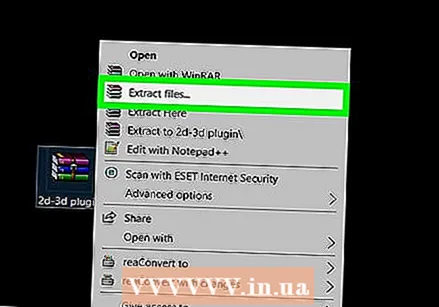 ZIP கோப்பைத் திறக்கவும். ZIP கோப்பை அதன் உள்ளடக்கங்களை பிரித்தெடுக்க மற்றும் திறக்க இருமுறை கிளிக் செய்யவும். பதிவிறக்கம் செய்யப்பட்ட கோப்புகளை முன்னிருப்பாக பதிவிறக்கங்கள் கோப்புறையில் காணலாம்.
ZIP கோப்பைத் திறக்கவும். ZIP கோப்பை அதன் உள்ளடக்கங்களை பிரித்தெடுக்க மற்றும் திறக்க இருமுறை கிளிக் செய்யவும். பதிவிறக்கம் செய்யப்பட்ட கோப்புகளை முன்னிருப்பாக பதிவிறக்கங்கள் கோப்புறையில் காணலாம். 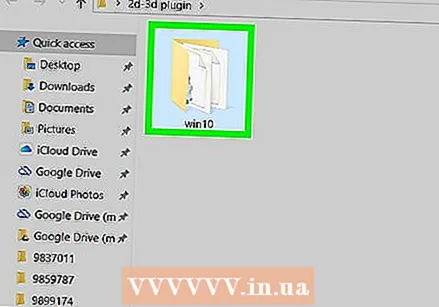 உங்கள் கணினி மற்றும் இயக்க முறைமைக்கு ஒத்த கோப்புறையைத் திறக்கவும். ஒரு பின் விளைவு சொருகி ஒரு ZIP கோப்பு வழக்கமாக ஒவ்வொரு வெவ்வேறு இயக்க முறைமைக்கும் கோப்புகளைக் கொண்ட பல கோப்புறைகளைக் கொண்டுள்ளது. எடுத்துக்காட்டாக, ஜிப் கோப்புறையில் "விண்டோஸ் சொருகி 32-பிட்", "விண்டோஸ் சொருகி 64-பிட்", "மேக் சொருகி 32-பிட்" அல்லது "மேக் சொருகி 64-பிட்" போன்ற கோப்புறைகளைக் காண்பீர்கள்.
உங்கள் கணினி மற்றும் இயக்க முறைமைக்கு ஒத்த கோப்புறையைத் திறக்கவும். ஒரு பின் விளைவு சொருகி ஒரு ZIP கோப்பு வழக்கமாக ஒவ்வொரு வெவ்வேறு இயக்க முறைமைக்கும் கோப்புகளைக் கொண்ட பல கோப்புறைகளைக் கொண்டுள்ளது. எடுத்துக்காட்டாக, ஜிப் கோப்புறையில் "விண்டோஸ் சொருகி 32-பிட்", "விண்டோஸ் சொருகி 64-பிட்", "மேக் சொருகி 32-பிட்" அல்லது "மேக் சொருகி 64-பிட்" போன்ற கோப்புறைகளைக் காண்பீர்கள். 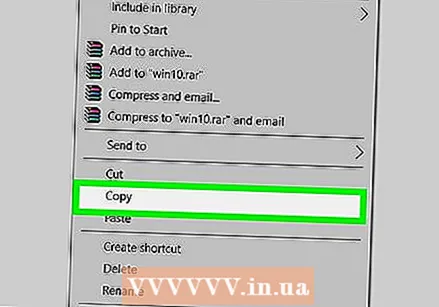 சொருகி உங்கள் டெஸ்க்டாப்பில் நகலெடுக்கவும். நீங்கள் கோப்பை டெஸ்க்டாப்பிற்கு இழுக்கலாம், அல்லது செருகுநிரல் கோப்பில் வலது கிளிக் செய்து "நகலெடு" என்பதைத் தேர்ந்தெடுத்து டெஸ்க்டாப்பில் வலது கிளிக் செய்து "ஒட்டு" என்பதைத் தேர்ந்தெடுக்கவும்.
சொருகி உங்கள் டெஸ்க்டாப்பில் நகலெடுக்கவும். நீங்கள் கோப்பை டெஸ்க்டாப்பிற்கு இழுக்கலாம், அல்லது செருகுநிரல் கோப்பில் வலது கிளிக் செய்து "நகலெடு" என்பதைத் தேர்ந்தெடுத்து டெஸ்க்டாப்பில் வலது கிளிக் செய்து "ஒட்டு" என்பதைத் தேர்ந்தெடுக்கவும். 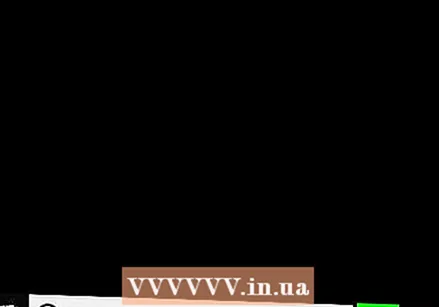 புதிய எக்ஸ்ப்ளோரர் சாளரத்தைத் திறக்கவும்
புதிய எக்ஸ்ப்ளோரர் சாளரத்தைத் திறக்கவும்  பின் விளைவுகள் செருகுநிரல்களுக்கான கோப்புறைக்குச் செல்லவும். விண்டோஸில், அடோப் ஆஃப்டர் எஃபெக்ட்ஸ் கோப்புறை பொதுவாக கோப்புறையில் அமைந்துள்ளது சி: நிரல் கோப்புகள் அடோப் effects அடோப் பின் விளைவுகள் ஆதரவு கோப்புகள் செருகுநிரல்கள். ஒரு மேக்கில் நீங்கள் வழக்கமாக செருகுநிரல்களைக் காண்பீர்கள் பயன்பாடுகள் / அடோப் விளைவுகள் / செருகுநிரல்களுக்குப் பிறகு.
பின் விளைவுகள் செருகுநிரல்களுக்கான கோப்புறைக்குச் செல்லவும். விண்டோஸில், அடோப் ஆஃப்டர் எஃபெக்ட்ஸ் கோப்புறை பொதுவாக கோப்புறையில் அமைந்துள்ளது சி: நிரல் கோப்புகள் அடோப் effects அடோப் பின் விளைவுகள் ஆதரவு கோப்புகள் செருகுநிரல்கள். ஒரு மேக்கில் நீங்கள் வழக்கமாக செருகுநிரல்களைக் காண்பீர்கள் பயன்பாடுகள் / அடோப் விளைவுகள் / செருகுநிரல்களுக்குப் பிறகு. 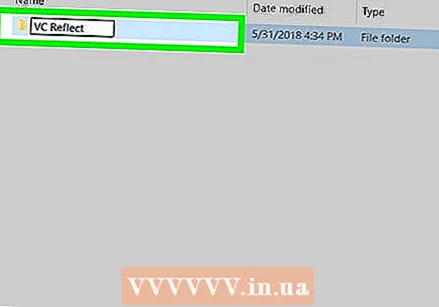 சொருகிக்கு புதிய கோப்புறையை உருவாக்கவும். பின் விளைவுகள் செருகுநிரல் கோப்புறையில், வலது கிளிக் செய்து, "புதியது" என்பதைத் தேர்ந்தெடுத்து "புதிய கோப்புறை" என்பதைக் கிளிக் செய்க. கோப்புறையின் சொருகி அதே பெயரைக் கொடுங்கள். எடுத்துக்காட்டாக, நீங்கள் நிறுவும் சொருகி VC Reflect என அழைக்கப்பட்டால், "VC Reflect" கோப்புறையை பெயரிடுக.
சொருகிக்கு புதிய கோப்புறையை உருவாக்கவும். பின் விளைவுகள் செருகுநிரல் கோப்புறையில், வலது கிளிக் செய்து, "புதியது" என்பதைத் தேர்ந்தெடுத்து "புதிய கோப்புறை" என்பதைக் கிளிக் செய்க. கோப்புறையின் சொருகி அதே பெயரைக் கொடுங்கள். எடுத்துக்காட்டாக, நீங்கள் நிறுவும் சொருகி VC Reflect என அழைக்கப்பட்டால், "VC Reflect" கோப்புறையை பெயரிடுக. - சரியான மவுஸ் பொத்தான் இல்லாமல் அல்லது டிராக்பேடில் நீங்கள் மேக்கைப் பயன்படுத்துகிறீர்கள் என்றால், வலது கிளிக் செய்ய இரண்டு விரல்களால் கோப்புறையில் கிளிக் செய்யலாம்.
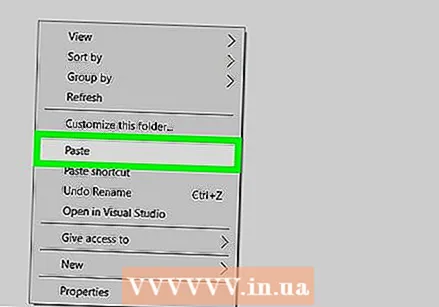 புதிய கோப்புறையில் சொருகி நகலெடுக்கவும். டெஸ்க்டாப்பில் இருந்து புதிய கோப்புறையில் பின் விளைவுகள் செருகுநிரல் கோப்பை இழுக்கவும், அல்லது நீங்கள் முன்பு கோப்பை நகலெடுத்திருந்தால், வலது கிளிக் செய்து, புதிய கோப்புறையில் செருகுநிரல் கோப்பை நகலெடுக்க "ஒட்டு" என்பதைத் தேர்ந்தெடுக்கவும். அடுத்த முறை நீங்கள் விளைவுகளுக்குப் பிறகு தொடங்கும்போது, திரையின் மேற்புறத்தில் உள்ள மெனு பட்டியில் உள்ள விளைவுகள் மெனுவிலிருந்து சொருகி அணுகலாம்.
புதிய கோப்புறையில் சொருகி நகலெடுக்கவும். டெஸ்க்டாப்பில் இருந்து புதிய கோப்புறையில் பின் விளைவுகள் செருகுநிரல் கோப்பை இழுக்கவும், அல்லது நீங்கள் முன்பு கோப்பை நகலெடுத்திருந்தால், வலது கிளிக் செய்து, புதிய கோப்புறையில் செருகுநிரல் கோப்பை நகலெடுக்க "ஒட்டு" என்பதைத் தேர்ந்தெடுக்கவும். அடுத்த முறை நீங்கள் விளைவுகளுக்குப் பிறகு தொடங்கும்போது, திரையின் மேற்புறத்தில் உள்ள மெனு பட்டியில் உள்ள விளைவுகள் மெனுவிலிருந்து சொருகி அணுகலாம். - விளைவுகள் ஏற்கனவே திறந்திருக்கும் மற்றும் இயங்கினால், விளைவுகளுக்குப் பிறகு செருகுநிரலைப் பயன்படுத்துவதற்கு முன்பு உங்கள் வேலையைச் சேமித்து நிரலை மறுதொடக்கம் செய்ய வேண்டும்.



